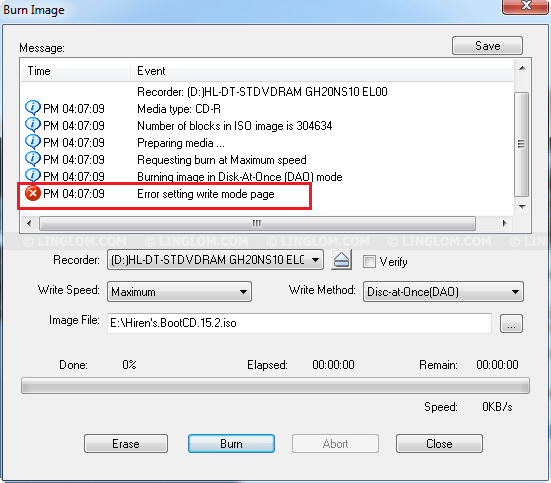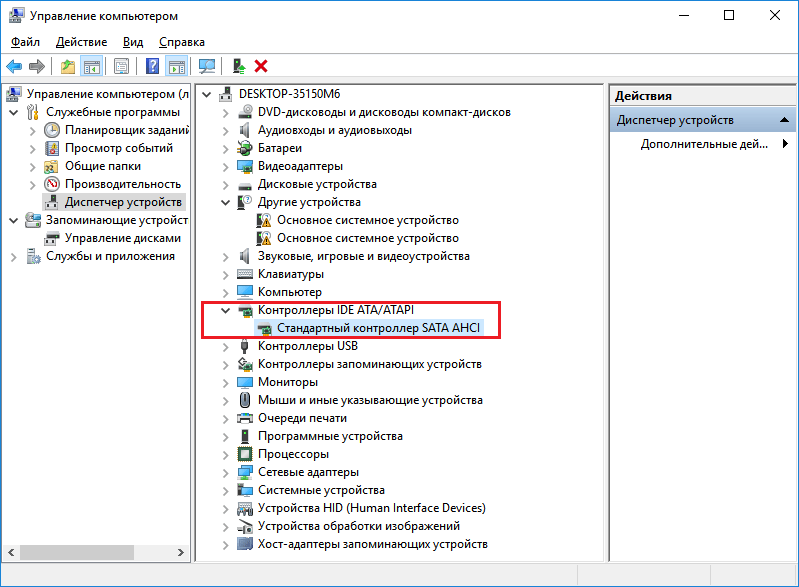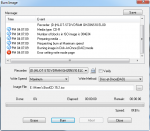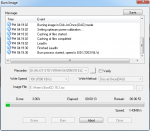Ошибки нередко вызывают массу неудобств у пользователей любых программ, и UltraISO не является исключением. В этой полезной утилите часто встречаются ошибки, которые порой невозможно решить без посторонней помощи, и одной из таких ошибок является «Error setting write mode page», с которой мы и будем разбираться в этой статье.
UltraISO — это многофункциональный инструмент для работы как с CD/DVD дисками, так и с их образами. Возможно из-за своего насыщенного функционала в этой программе и встречается так много ошибок. Чаще всего ошибки возникают именно при работе с реальными дисками, и причина ошибки «Setting write mode page» также е.
Скачать UltraISO
Данная ошибка появляется во время нарезания CD/DVD диска через UltraISO на платформах Windows.
Причина ошибки может показаться слишком сложной, но решить ее достаточно просто. Появляется ошибка из-за проблем с AHCI режимом, и здесь это означает, что у вас отсутствуют либо устарели драйвера AHCI-контроллера.
Для того, чтобы ошибка больше не появлялась необходимо скачать и установить эти самые драйвера. Сделать это можно двумя способами:
1) Урок: Как обновить драйвера на компьютере с помощью DriverPack Solution
2) Скачать и установить самостоятельно.
Второй способ может показаться сложным, однако, он более надежен, чем первый. Чтобы обновить драйвера AHCI-контроллера вручную для начала необходимо узнать какой чипсет вы используете. Для это заходим в Диспетчер устройств, который можно найти в пункте «Управление», кликнув правой кнопкой мыши на «Моем компьютере».
Далее находим наш контроллер AHCI.
Если там стоит стандартный контроллер, то ориентируемся по процессору.
-
Если мы видим процессор фирмы Intel, то у вас стоит и контроллер фирмы Intel и вы смело можете качать драйвера с официального сайта Intel.
-
Если же у вас процессор фирмы AMD, то качаем с официального сайта AMD.
Далее следуем инструкциям производителя и после перезагрузки компьютера проверяем работоспособность UltraISO. На этот раз все должно работать без ошибок.
Итак, мы разобрались с проблемой и нашли два пути решения для исправления этой ошибки. Первый способ, конечно же, очень прост. Однако, на сайте производителя всегда самые последние версии драйверов, и вероятность попасть на последнюю версию в Driver Pack Solution гораздо ниже. Но каждый делает так, как ему удобно. А каким способом вы обновили(установили) драйвера на AHCI-контроллер?
Еще статьи по данной теме:
Помогла ли Вам статья?
Содержание
- Исправляем ошибку UltraISO: Error setting write mode page
- Как исправить ошибку «Error setting write mode page»
- Error cannot set write parameters mode page
- Class name tfrmusbwrite ultraiso
- Как исправить ошибку «Error setting write mode page»
- Ultraiso class name tfrmusbwrite
- Шаг 1. Начало работы
- Шаг 2. Подготовка образа к записи
- Шаг 3. Форматирование флешки
- Шаг 4. Запись образа
Исправляем ошибку UltraISO: Error setting write mode page
Ошибки нередко вызывают массу неудобств у пользователей любых программ, и UltraISO не является исключением. В этой полезной утилите часто встречаются ошибки, которые порой невозможно решить без посторонней помощи, и одной из таких ошибок является «Error setting write mode page», с которой мы и будем разбираться в этой статье.
UltraISO — это многофункциональный инструмент для работы как с CD/DVD дисками, так и с их образами. Возможно из-за своего насыщенного функционала в этой программе и встречается так много ошибок. Чаще всего ошибки возникают именно при работе с реальными дисками, и причина ошибки «Setting write mode page» также е.
Как исправить ошибку «Error setting write mode page»
Данная ошибка появляется во время нарезания CD/DVD диска через UltraISO на платформах Windows.
Причина ошибки может показаться слишком сложной, но решить ее достаточно просто. Появляется ошибка из-за проблем с AHCI режимом, и здесь это означает, что у вас отсутствуют либо устарели драйвера AHCI-контроллера.
Для того, чтобы ошибка больше не появлялась необходимо скачать и установить эти самые драйвера. Сделать это можно двумя способами:
2) Скачать и установить самостоятельно.
Второй способ может показаться сложным, однако, он более надежен, чем первый. Чтобы обновить драйвера AHCI-контроллера вручную для начала необходимо узнать какой чипсет вы используете. Для это заходим в Диспетчер устройств, который можно найти в пункте «Управление», кликнув правой кнопкой мыши на «Моем компьютере».
Далее находим наш контроллер AHCI.
Если там стоит стандартный контроллер, то ориентируемся по процессору.
Далее следуем инструкциям производителя и после перезагрузки компьютера проверяем работоспособность UltraISO. На этот раз все должно работать без ошибок.
Итак, мы разобрались с проблемой и нашли два пути решения для исправления этой ошибки. Первый способ, конечно же, очень прост. Однако, на сайте производителя всегда самые последние версии драйверов, и вероятность попасть на последнюю версию в Driver Pack Solution гораздо ниже. Но каждый делает так, как ему удобно. А каким способом вы обновили(установили) драйвера на AHCI-контроллер?
Источник
Error cannot set write parameters mode page
Если возникла ошибка «error setting write mode page»: как ее можно исправить?
Всем привет! Когда в ходе выполнения каких-либо действий на компьютере появляются ошибки, то это вызывает массу неудобств. Причем это не только неудобства, но еще и потребность в устранении всплывающих ошибок. Если причины ошибки известны, то устранить их не составит труда, но когда название ошибки непонятно, как же быть в такой ситуации?
Одной из распространенных ошибок на компьютере в ходе работы приложения Ultra ISO, является сообщение со следующим текстом: «error setting write mode page». Если пользователь не имеет представления, что означает данное сообщение, и как исправить ошибку, то в данном материале он сможет найти ответ.
Причины появления ошибки «error setting write mode page»
Первоначально стоит отметить, что такое приложение, как Ultra ISO являет собой многофункциональный инструмент, позволяющий работать как с CD, так и DVD устройствами. Функционал данного приложения достаточно насыщен, в результате чего пользователи могут часто наблюдать возникновение следующего текста сообщения об ошибке приложения: «error setting write mode page». Чаще всего ошибка такого типа возникает вследствие нарезания CD/DVD дисков при помощи приложения Ultra ISO на платформах под управлением операционных систем Windows.
Важно знать! Несмотря на то, что диски DVD и CD уже давно отошли на второй план, все же некоторая часть пользователей предпочитает хранить резервные копии своих ценных файлов на таких устройствах.
Вот как выглядит ошибка в приложении Ultra ISO:
Что же является причиной появления данной ошибки? Все достаточно просто, данный вид ошибки возникает по причине возникновения проблем с функционированием AHCI-контроллера. Это вовсе не означает, что какая-либо деталь на компьютере вышла из строя. Это говорит о том, что нужно всего-навсего осуществить обновление драйверов контроллера AHCI.
Для исправления ошибки следующего расширения «error setting write mode page» потребуется скачать новую версию драйверов, после чего установить их на свой компьютер. Для выполнения таких действий имеется два варианта, которые следует детально рассмотреть. Кому, какой легче воплощать в жизнь, решать вам, а мы же рассмотрим оба варианта.
Способы устранения ошибки «error setting write mode page» в приложении Ultra ISO
Почему возникает вышеупомянутая ошибка «error setting write mode page» в приложении для записи дисков и создания образов Ultra ISO, мы уже разобрались. Для устранения причины появления ошибки существует два способа. Первый способ предусматривает скачивание и установку драйверов AHCI-контроллера самостоятельно. Что же для того потребуется? Для этого пользователю следует выполнить ряд таких действий:
Первоначально следует выяснить, какой чипсет применяется на компьютере. Для многих такие слова могут показаться нереальной сложностью, но выяснить тип чипсета достаточно просто. Для этого потребуется вызвать подменю, кликнув правой кнопкой мышки по ярлыку «Мой компьютер», после чего выбрать пункт «Управление», а затем «Диспетчер устройств».
После клика на названии «Диспетчер устройств», в правой части появится соответствующее окошко с имеющимися на компьютере устройствами. Необходимо отыскать пункт с наименованием «IDE ATA/ATAPI». Открыть этот раздел, после чего обнаружить необходимый контроллер AHCI, как показано на фото ниже.
Если обнаруживается, что на устройстве установлен стандартный контроллер, тогда сориентироваться можно по процессору. Для этого в этом же окне нужно найти пункт «Процессоры», после чего раскрыть его.
Наличие процессоров от всемирно известной компании Intel, говорит о том, что и драйвера для компьютера необходимо скачивать с официального сайта данной компании. Пользователи могут также столкнуться с наличием процессоров на компьютере от компании AMD. При наличии процессоров данной фирмы следует соответственно скачивать драйвера с сайта AMD.
Важно знать! Загружать обновления драйверов следует исключительно с официальных сайтов данных производителей. Если вы решили воспользоваться услугами других сайтов, то знайте, что вместе с драйверами вы скачаете еще и вирусные приложения.
Ниже представлены скриншоты главных страниц официальных сайтов Intel и AMD. Пользуясь инструкциями, которые предоставляет производитель, следует выполнить обновление всех драйверов на компьютере.
Официальный сайт компании Intel
Официальный сайт компании AMD
После выполнения обновлений драйверов всего компьютера, ошибка с названием «error setting write mode page» должна исчезнуть. Все достаточно легко и просто. Преимущество данного способа заключается в том, что получая обновления, можно быть уверенными в их надежности. Также данные драйвера всегда имеют самую последнюю версию.
Второй вариант устранения ошибки «error setting write mode page» скрывается в том, чтобы провести обновление драйверов контроллера AHCI при помощи приложения Driver Pack Solution. Для этого необходимо либо скачать данное приложение с интернета и записать на диск. В таком случае приложение будет функционировать в offline режиме. Еще можно осуществить обновление драйверов через интернет. После запуска приложения, оно автоматически исследует и анализирует систему, после чего выдает соответствующие ошибки и необходимые обновления. Пользователю всего нужно нажать на клавишу «Установить обновления», после чего дождаться окончания процесса.
После окончания процесса обновления по второму способу, ошибка «error setting write mode page» также должна исчезнуть. Кому, какой способ по душе, тот и выбирает для себя наиболее простейшее.
В завершении стоит отметить, что оба способа эффективны, но для обновления потребуется некоторое время, а также перезагрузка системы после завершения процесса. Когда после повторной нарезки диска сообщение с ошибкой не появится, вы точно будете уверены в правильности проделанных действий. В следующем выпуске мы с вами узнаем, как поставить пароль на папку:
Источник
Class name tfrmusbwrite ultraiso
Ошибки нередко вызывают массу неудобств у пользователей любых программ, и UltraISO не является исключением. В этой полезной утилите часто встречаются ошибки, которые порой невозможно решить без посторонней помощи, и одной из таких ошибок является «Error setting write mode page», с которой мы и будем разбираться в этой статье.
UltraISO — это многофункциональный инструмент для работы как с CD/DVD дисками, так и с их образами. Возможно из-за своего насыщенного функционала в этой программе и встречается так много ошибок. Чаще всего ошибки возникают именно при работе с реальными дисками, и причина ошибки «Setting write mode page» также е.
Как исправить ошибку «Error setting write mode page»
Данная ошибка появляется во время нарезания CD/DVD диска через UltraISO на платформах Windows.
Причина ошибки может показаться слишком сложной, но решить ее достаточно просто. Появляется ошибка из-за проблем с AHCI режимом, и здесь это означает, что у вас отсутствуют либо устарели драйвера AHCI-контроллера.
Для того, чтобы ошибка больше не появлялась необходимо скачать и установить эти самые драйвера. Сделать это можно двумя способами:
2) Скачать и установить самостоятельно.
Второй способ может показаться сложным, однако, он более надежен, чем первый. Чтобы обновить драйвера AHCI-контроллера вручную для начала необходимо узнать какой чипсет вы используете. Для это заходим в Диспетчер устройств, который можно найти в пункте «Управление», кликнув правой кнопкой мыши на «Моем компьютере».
Далее находим наш контроллер AHCI.
Если там стоит стандартный контроллер, то ориентируемся по процессору.
- Если мы видим процессор фирмы Intel, то у вас стоит и контроллер фирмы Intel и вы смело можете качать драйвера с официального сайта Intel.
- Если же у вас процессор фирмы AMD, то качаем с официального сайта AMD.
Далее следуем инструкциям производителя и после перезагрузки компьютера проверяем работоспособность UltraISO. На этот раз все должно работать без ошибок.
Итак, мы разобрались с проблемой и нашли два пути решения для исправления этой ошибки. Первый способ, конечно же, очень прост. Однако, на сайте производителя всегда самые последние версии драйверов, и вероятность попасть на последнюю версию в Driver Pack Solution гораздо ниже. Но каждый делает так, как ему удобно. А каким способом вы обновили(установили) драйвера на AHCI-контроллер?
Отблагодарите автора, поделитесь статьей в социальных сетях.
Ultraiso class name tfrmusbwrite
Автор Unique задал вопрос в разделе Программное обеспечение
помогите с Windows 7. и получил лучший ответ
Ответ от Demon[гуру]
пробуй прогой ссылка
Что представляет собой образ диска? Это файл, в котором хранится точная цифровая копия файловой системы, либо данные, ранее записанные на диск (CD/DVD/BR).
Ранее такие образы широко использовались при резервном копировании данных, но с развитием интернета ISO-приложения перекочевали в разряд файлов, которые удобно передавать по сети.
Для того, чтобы образ можно было использовать, его необходимо записать на диск. Для этих целей используется множество программ, среди которых Alcohol, Daemon Tools, Nero, а также UltraISO. На последней и остановимся, поскольку она очень удобна и интуитивно понятна.
Чаще всего данный софт используется для того, чтобы записать образ ОС, в частности, Windows. Для чего это делается? Любая система со временем обрастает определенным количеством непотребных системных и пользовательских файлов, которые потребляют память, место на диске и тормозят быстродействие ОС в целом.
Можно воспользоваться и штатными средствами Windows, например, восстановлением, но это не всегда удается, поэтому гораздо проще удалить старую систему и поставить новую. Для восстановления понадобится диск или загрузочная флешка.
Рассмотрим процесс создание образа на примере записи Windows 8, хотя «семерка» и остальные ОС пишутся также.
Шаг 1. Начало работы
Для совершения дальнейших действий потребуется запустить программу от имени Администратора, иначе система просто не даст ничего сделать.
После того, как вы открыли программу, необходимо нажать меню «открыть» как показано на первом скриншоте и приступить к созданию загрузочной флешки ultraiso.
Далее открывается окно Проводника, при помощи которого вы должны указать нужный файл. После этого можно записать образ на флешку ultraiso
На примере показан подготовленный образ Windows 8. Сами же файлы легко найти в интернете, в частности, на торрент-трекерах. Расширение должно быть именно ISO, а не EXE.
Как только вы подтвердили выбор образа нажатием кнопки «открыть», в правом окне программы отобразится перечень используемых файлов ОС. Ничего не удаляйте и не переименовывайте, чтобы в дальнейшем не возникло никаких ошибок при установке.
Шаг 2. Подготовка образа к записи
Теперь вставляем флешку в разъем и ждем подключения и распознавания девайса.
Важно: устройство обязательно должно быть форматировано в формате файловой системы FAT32. Но если вы этого не сделали – не страшно. Программа автоматически сделает все нужные манипуляции. Если в устройстве имеются нужные файлы, ранее не скопированные на жесткий диск, сделайте это ДО записи системы. Иначе, все данные будут безвозвратно стерты.
Когда все манипуляции с копированием произведены, в окне UltraISO нажимаете на пункт «Самозагрузка», а в выпадающем списке выбираете меню «Записать образ жесткого диска…».
Программа предложит проверить правильность выбора того диска, на который будет осуществлена запись образа. Повторно убедитесь в том, что все сделано правильно, после чего переходите к дальнейшим пунктам.
Пункт «Метод записи» должен быть установлен на «USB-HDD+», а «Hide Boot Partition» – «нет». Если флешка предварительно форматировалась, смело нажимайте «Записать», а если этот момент упустили, тогда кликайте на «Форматировать».
Шаг 3. Форматирование флешки
Как было ранее указано, при форматировании требуется задать формат FAT32, который, по идее, указывается по умолчанию, но на всякий случай не грех в этом убедится самостоятельно. После всех манипуляций нажимаем «Начать».
Сразу же вылетит диалоговое окно, предупреждающее, что все лежащие на флешке будут безвозвратно уничтожены. Соглашаемся с этим, нажав на «ОК».
Когда процесс успешно завершится, появится соответствующее окно. Если в сообщении указано, что «форматирование НЕ завершено» – флешка с дефектом, так что рекомендуем использовать другую, либо понять, какие проблемы с этой, а затем повторить процесс заново.
Шаг 4. Запись образа
Если все успешно, закрываете диалоговое окно и возвращаетесь к меню «Записать образ…», либо «Write Disk Image» и нажимаете «Записать». Появится меню окончательного создание загрузочной флешки.
Вновь вылетит всплывающее окно, в очередной раз предупреждающее о том, что данные будут удалены. Соглашаемся с этим и идем дальше.
Начинается самое интересное – непосредственная запись ОС. Начала создаваться мультизагрузочная флешка ultraiso, что займет некоторое время.
Сама программа работает довольно шустро и оперативно, а вот система нередко тормозит весь процесс создания. Будьте терпеливы.
По завершении процесса в логах отобразится уведомление «Запись завершена»! Это значит, что наша флешка с готовой Windows 8 готова к использованию.
Поскольку в услугах UltraISO мы больше не нуждаемся, программу можно закрыть. При вторичном подключении флешки к ПК должна появиться приблизительно такая надпись, как показано на скриншоте.
В зависимости от образа, его название может отличаться от этого. На рисунке показан всего лишь пример окончательного варианта.
«Семерка» записывается так же, поэтому гайд носит универсальный характер.
Чтобы запустить образ с флешки, нужно перезагрузить машину, войти в БИОС и в настройках выставить приоритет загрузки с USB накопителя. Для этого перезапускаем ПК, и нажимаем клавишу Del. В некоторых версиях БИОСА может быть F1 или Tab.
Видим перед собой такое меню:
Выбираем пункт Advanced BOIS Features и нажимаем Enter:
В появившемся меню нужно открыть самый нижний пункт из списка:
Категория “First Boot Device” – этот тот объект, который ОС будет запускать в первую очередь. В данном примере это DVD-привод, но нажав на Enter нужно выбрать USB-устройство. “Second Boot Device” – жесткий диск.
Когда все сделано – нажмите F10, тем самым сохранив настройки, подтвердите свои действия и вновь перезагрузите систему. Теперь компьютер загрузится с загрузочной флешки и начнется процесс установки системы.
Источник
Всем привет! Когда в ходе выполнения каких-либо действий на компьютере появляются ошибки, то это вызывает массу неудобств. Причем это не только неудобства, но еще и потребность в устранении всплывающих ошибок. Если причины ошибки известны, то устранить их не составит труда, но когда название ошибки непонятно, как же быть в такой ситуации?
Одной из распространенных ошибок на компьютере в ходе работы приложения Ultra ISO, является сообщение со следующим текстом: «error setting write mode page». Если пользователь не имеет представления, что означает данное сообщение, и как исправить ошибку, то в данном материале он сможет найти ответ.
Причины появления ошибки «error setting write mode page»
Первоначально стоит отметить, что такое приложение, как Ultra ISO являет собой многофункциональный инструмент, позволяющий работать как с CD, так и DVD устройствами. Функционал данного приложения достаточно насыщен, в результате чего пользователи могут часто наблюдать возникновение следующего текста сообщения об ошибке приложения: «error setting write mode page». Чаще всего ошибка такого типа возникает вследствие нарезания CD/DVD дисков при помощи приложения Ultra ISO на платформах под управлением операционных систем Windows.
Как записать Windows 10 в программе UltraISO?
Важно знать! Несмотря на то, что диски DVD и CD уже давно отошли на второй план, все же некоторая часть пользователей предпочитает хранить резервные копии своих ценных файлов на таких устройствах.
Вот как выглядит ошибка в приложении Ultra ISO:
Что же является причиной появления данной ошибки? Все достаточно просто, данный вид ошибки возникает по причине возникновения проблем с функционированием AHCI-контроллера. Это вовсе не означает, что какая-либо деталь на компьютере вышла из строя. Это говорит о том, что нужно всего-навсего осуществить обновление драйверов контроллера AHCI.
Для исправления ошибки следующего расширения «error setting write mode page» потребуется скачать новую версию драйверов, после чего установить их на свой компьютер. Для выполнения таких действий имеется два варианта, которые следует детально рассмотреть. Кому, какой легче воплощать в жизнь, решать вам, а мы же рассмотрим оба варианта.
Способы устранения ошибки «error setting write mode page» в приложении Ultra ISO
Почему возникает вышеупомянутая ошибка «error setting write mode page» в приложении для записи дисков и создания образов Ultra ISO, мы уже разобрались. Для устранения причины появления ошибки существует два способа. Первый способ предусматривает скачивание и установку драйверов AHCI-контроллера самостоятельно. Что же для того потребуется? Для этого пользователю следует выполнить ряд таких действий:
Как узнать свою видеокарту?
Первоначально следует выяснить, какой чипсет применяется на компьютере. Для многих такие слова могут показаться нереальной сложностью, но выяснить тип чипсета достаточно просто. Для этого потребуется вызвать подменю, кликнув правой кнопкой мышки по ярлыку «Мой компьютер», после чего выбрать пункт «Управление», а затем «Диспетчер устройств».
После клика на названии «Диспетчер устройств», в правой части появится соответствующее окошко с имеющимися на компьютере устройствами. Необходимо отыскать пункт с наименованием «IDE ATA/ATAPI». Открыть этот раздел, после чего обнаружить необходимый контроллер AHCI, как показано на фото ниже.
Если обнаруживается, что на устройстве установлен стандартный контроллер, тогда сориентироваться можно по процессору. Для этого в этом же окне нужно найти пункт «Процессоры», после чего раскрыть его.
Наличие процессоров от всемирно известной компании Intel, говорит о том, что и драйвера для компьютера необходимо скачивать с официального сайта данной компании. Пользователи могут также столкнуться с наличием процессоров на компьютере от компании AMD. При наличии процессоров данной фирмы следует соответственно скачивать драйвера с сайта AMD.
Важно знать! Загружать обновления драйверов следует исключительно с официальных сайтов данных производителей. Если вы решили воспользоваться услугами других сайтов, то знайте, что вместе с драйверами вы скачаете еще и вирусные приложения.
Ниже представлены скриншоты главных страниц официальных сайтов Intel и AMD. Пользуясь инструкциями, которые предоставляет производитель, следует выполнить обновление всех драйверов на компьютере.
Официальный сайт компании Intel
Официальный сайт компании AMD
После выполнения обновлений драйверов всего компьютера, ошибка с названием «error setting write mode page» должна исчезнуть. Все достаточно легко и просто. Преимущество данного способа заключается в том, что получая обновления, можно быть уверенными в их надежности. Также данные драйвера всегда имеют самую последнюю версию.
Второй вариант устранения ошибки «error setting write mode page» скрывается в том, чтобы провести обновление драйверов контроллера AHCI при помощи приложения Driver Pack Solution. Для этого необходимо либо скачать данное приложение с интернета и записать на диск. В таком случае приложение будет функционировать в offline режиме. Еще можно осуществить обновление драйверов через интернет. После запуска приложения, оно автоматически исследует и анализирует систему, после чего выдает соответствующие ошибки и необходимые обновления. Пользователю всего нужно нажать на клавишу «Установить обновления», после чего дождаться окончания процесса.
После окончания процесса обновления по второму способу, ошибка «error setting write mode page» также должна исчезнуть. Кому, какой способ по душе, тот и выбирает для себя наиболее простейшее.
В завершении стоит отметить, что оба способа эффективны, но для обновления потребуется некоторое время, а также перезагрузка системы после завершения процесса. Когда после повторной нарезки диска сообщение с ошибкой не появится, вы точно будете уверены в правильности проделанных действий. В следующем выпуске мы с вами узнаем, как поставить пароль на папку:
Как поставить пароль на папку в Windows?
Ошибки часто доставляют массу неудобств пользователям любой программы, и UltraISO не исключение. Эта полезная утилита часто содержит ошибки, которые иногда невозможно исправить без посторонней помощи, и одной из таких ошибок является страница «Ошибка установки режима записи», о которой мы расскажем в этой статье.
UltraISO — многофункциональный инструмент для работы как с CD / DVD дисками, так и с их образами. Возможно, из-за богатого функционала в этой программе так много ошибок. Чаще всего ошибки возникают как раз при работе с реальными дисками, а также причиной ошибки «Настройка страницы режима записи» является и.
Скачать UltraISO
Эта ошибка появляется при копировании CD / DVD диска через UltraISO на платформах Windows.
Причина ошибки может показаться непреодолимой, но исправить ее достаточно просто. Отображается ошибка из-за проблем с режимом AHCI, и здесь это означает, что у вас отсутствуют или устаревшие драйверы контроллера AHCI.
Чтобы ошибка больше не появлялась, нужно скачать и установить эти самые драйверы. Это можно сделать двумя способами:
1) Урок: Как обновить драйверы на компьютере с помощью DriverPack Solution
2) Скачайте и установите самостоятельно.
Второй способ может показаться сложным, но он надежнее первого. Чтобы вручную обновить драйверы контроллера AHCI, сначала необходимо выяснить, какой набор микросхем вы используете. Для этого перейдите в Диспетчер устройств, который можно найти в разделе «Управление», щелкнув правой кнопкой мыши «Мой компьютер».
Далее находим наш контроллер AHCI.
Если есть стандартный контроллер, то нами управляет процессор.
- Если мы видим процессор Intel, значит, у вас также есть контроллер Intel, и вы можете безопасно загрузить драйверы с официального сайта Intel.
- Если у вас есть процессор AMD, скачайте его с официального сайта AMD.
Далее следуем инструкции производителя и после перезагрузки компьютера проверяем работоспособность UltraISO. На этот раз все должно работать без ошибок.
Итак, мы разобрались с проблемой и нашли два решения, чтобы исправить эту ошибку. Первый способ, конечно, очень простой. Однако веб-сайт производителя всегда содержит самые свежие драйверы, и шансы получить последнюю версию в Driver Pack Solution намного меньше. Но каждый делает, что ему заблагорассудится. Как вы обновляли (устанавливали) драйвера для контроллера AHCI?
[Solved] Error Setting Write Mode Page on UltraISO
Fix Error Setting Write Mode Page on UltraISO
UltraISO is an ISO CD/DVD image file creating, editing, converting tool and a bootable CD/DVD maker. It can directly edit the CD/DVD image file and extract files and folders from it, as well as directly make ISO files from your CD/DVD-ROM or hard disk.
If you’re trying to burn a CD or DVD using UltraISO on Windows platform, you may receive the error message “Error Setting Write Mode Page on UltraISO” as the figure below.
This is an known compatibility issue with AHCI mode. To fix this error message, you have to install the AHCI driver based on your chipset. You can check whether you are using Intel or AMD chipset in Device Manager -> IDE/ATA Controller -> AHCI controller.
- For Intel chipsets, download and install the latest Intel(R) Matrix Storage Manager Driver. Intel Download Center
- For AMD chipsets, download and install the latest AMD Chipset Driver which include AMD AHCI Driver. AMD Chipset Drivers
Note: Be sure to select correct operating system before download.
Once you installed the AHCI driver, if you have installed the correct one, you should be able to burn the CD or DVD now.
Note: If you don’t want to install additional driver, you could try ImgBurn which is a good tool for burning CD/DVD.
Источник
Error setting writing mode page
Если возникла ошибка «error setting write mode page»: как ее можно исправить?
Всем привет! Когда в ходе выполнения каких-либо действий на компьютере появляются ошибки, то это вызывает массу неудобств. Причем это не только неудобства, но еще и потребность в устранении всплывающих ошибок. Если причины ошибки известны, то устранить их не составит труда, но когда название ошибки непонятно, как же быть в такой ситуации?
Одной из распространенных ошибок на компьютере в ходе работы приложения Ultra ISO, является сообщение со следующим текстом: «error setting write mode page». Если пользователь не имеет представления, что означает данное сообщение, и как исправить ошибку, то в данном материале он сможет найти ответ.
Причины появления ошибки «error setting write mode page»
Первоначально стоит отметить, что такое приложение, как Ultra ISO являет собой многофункциональный инструмент, позволяющий работать как с CD, так и DVD устройствами. Функционал данного приложения достаточно насыщен, в результате чего пользователи могут часто наблюдать возникновение следующего текста сообщения об ошибке приложения: «error setting write mode page». Чаще всего ошибка такого типа возникает вследствие нарезания CD/DVD дисков при помощи приложения Ultra ISO на платформах под управлением операционных систем Windows.
Важно знать! Несмотря на то, что диски DVD и CD уже давно отошли на второй план, все же некоторая часть пользователей предпочитает хранить резервные копии своих ценных файлов на таких устройствах.
Вот как выглядит ошибка в приложении Ultra ISO:
Что же является причиной появления данной ошибки? Все достаточно просто, данный вид ошибки возникает по причине возникновения проблем с функционированием AHCI-контроллера. Это вовсе не означает, что какая-либо деталь на компьютере вышла из строя. Это говорит о том, что нужно всего-навсего осуществить обновление драйверов контроллера AHCI.
Для исправления ошибки следующего расширения «error setting write mode page» потребуется скачать новую версию драйверов, после чего установить их на свой компьютер. Для выполнения таких действий имеется два варианта, которые следует детально рассмотреть. Кому, какой легче воплощать в жизнь, решать вам, а мы же рассмотрим оба варианта.
Способы устранения ошибки «error setting write mode page» в приложении Ultra ISO
Почему возникает вышеупомянутая ошибка «error setting write mode page» в приложении для записи дисков и создания образов Ultra ISO, мы уже разобрались. Для устранения причины появления ошибки существует два способа. Первый способ предусматривает скачивание и установку драйверов AHCI-контроллера самостоятельно. Что же для того потребуется? Для этого пользователю следует выполнить ряд таких действий:
Первоначально следует выяснить, какой чипсет применяется на компьютере. Для многих такие слова могут показаться нереальной сложностью, но выяснить тип чипсета достаточно просто. Для этого потребуется вызвать подменю, кликнув правой кнопкой мышки по ярлыку «Мой компьютер», после чего выбрать пункт «Управление», а затем «Диспетчер устройств».
После клика на названии «Диспетчер устройств», в правой части появится соответствующее окошко с имеющимися на компьютере устройствами. Необходимо отыскать пункт с наименованием «IDE ATA/ATAPI». Открыть этот раздел, после чего обнаружить необходимый контроллер AHCI, как показано на фото ниже.
Если обнаруживается, что на устройстве установлен стандартный контроллер, тогда сориентироваться можно по процессору. Для этого в этом же окне нужно найти пункт «Процессоры», после чего раскрыть его.
Наличие процессоров от всемирно известной компании Intel, говорит о том, что и драйвера для компьютера необходимо скачивать с официального сайта данной компании. Пользователи могут также столкнуться с наличием процессоров на компьютере от компании AMD. При наличии процессоров данной фирмы следует соответственно скачивать драйвера с сайта AMD.
Важно знать! Загружать обновления драйверов следует исключительно с официальных сайтов данных производителей. Если вы решили воспользоваться услугами других сайтов, то знайте, что вместе с драйверами вы скачаете еще и вирусные приложения.
Ниже представлены скриншоты главных страниц официальных сайтов Intel и AMD. Пользуясь инструкциями, которые предоставляет производитель, следует выполнить обновление всех драйверов на компьютере.
Официальный сайт компании Intel
Официальный сайт компании AMD
После выполнения обновлений драйверов всего компьютера, ошибка с названием «error setting write mode page» должна исчезнуть. Все достаточно легко и просто. Преимущество данного способа заключается в том, что получая обновления, можно быть уверенными в их надежности. Также данные драйвера всегда имеют самую последнюю версию.
Второй вариант устранения ошибки «error setting write mode page» скрывается в том, чтобы провести обновление драйверов контроллера AHCI при помощи приложения Driver Pack Solution. Для этого необходимо либо скачать данное приложение с интернета и записать на диск. В таком случае приложение будет функционировать в offline режиме. Еще можно осуществить обновление драйверов через интернет. После запуска приложения, оно автоматически исследует и анализирует систему, после чего выдает соответствующие ошибки и необходимые обновления. Пользователю всего нужно нажать на клавишу «Установить обновления», после чего дождаться окончания процесса.
После окончания процесса обновления по второму способу, ошибка «error setting write mode page» также должна исчезнуть. Кому, какой способ по душе, тот и выбирает для себя наиболее простейшее.
В завершении стоит отметить, что оба способа эффективны, но для обновления потребуется некоторое время, а также перезагрузка системы после завершения процесса. Когда после повторной нарезки диска сообщение с ошибкой не появится, вы точно будете уверены в правильности проделанных действий. В следующем выпуске мы с вами узнаем, как поставить пароль на папку:
Источник
Исправляем ошибку UltraISO: Error setting write mode page
Ошибки нередко вызывают массу неудобств у пользователей любых программ, и UltraISO не является исключением. В этой полезной утилите часто встречаются ошибки, которые порой невозможно решить без посторонней помощи, и одной из таких ошибок является «Error setting write mode page», с которой мы и будем разбираться в этой статье.
UltraISO — это многофункциональный инструмент для работы как с CD/DVD дисками, так и с их образами. Возможно из-за своего насыщенного функционала в этой программе и встречается так много ошибок. Чаще всего ошибки возникают именно при работе с реальными дисками, и причина ошибки «Setting write mode page» также е.
Как исправить ошибку «Error setting write mode page»
Данная ошибка появляется во время нарезания CD/DVD диска через UltraISO на платформах Windows.
Причина ошибки может показаться слишком сложной, но решить ее достаточно просто. Появляется ошибка из-за проблем с AHCI режимом, и здесь это означает, что у вас отсутствуют либо устарели драйвера AHCI-контроллера.
Для того, чтобы ошибка больше не появлялась необходимо скачать и установить эти самые драйвера. Сделать это можно двумя способами:
2) Скачать и установить самостоятельно.
Второй способ может показаться сложным, однако, он более надежен, чем первый. Чтобы обновить драйвера AHCI-контроллера вручную для начала необходимо узнать какой чипсет вы используете. Для это заходим в Диспетчер устройств, который можно найти в пункте «Управление», кликнув правой кнопкой мыши на «Моем компьютере».
Далее находим наш контроллер AHCI.
Если там стоит стандартный контроллер, то ориентируемся по процессору.
Далее следуем инструкциям производителя и после перезагрузки компьютера проверяем работоспособность UltraISO. На этот раз все должно работать без ошибок.
Итак, мы разобрались с проблемой и нашли два пути решения для исправления этой ошибки. Первый способ, конечно же, очень прост. Однако, на сайте производителя всегда самые последние версии драйверов, и вероятность попасть на последнюю версию в Driver Pack Solution гораздо ниже. Но каждый делает так, как ему удобно. А каким способом вы обновили(установили) драйвера на AHCI-контроллер?
Источник
Class name tfrmusbwrite ultraiso
Ошибки нередко вызывают массу неудобств у пользователей любых программ, и UltraISO не является исключением. В этой полезной утилите часто встречаются ошибки, которые порой невозможно решить без посторонней помощи, и одной из таких ошибок является «Error setting write mode page», с которой мы и будем разбираться в этой статье.
UltraISO — это многофункциональный инструмент для работы как с CD/DVD дисками, так и с их образами. Возможно из-за своего насыщенного функционала в этой программе и встречается так много ошибок. Чаще всего ошибки возникают именно при работе с реальными дисками, и причина ошибки «Setting write mode page» также е.
Как исправить ошибку «Error setting write mode page»
Данная ошибка появляется во время нарезания CD/DVD диска через UltraISO на платформах Windows.
Причина ошибки может показаться слишком сложной, но решить ее достаточно просто. Появляется ошибка из-за проблем с AHCI режимом, и здесь это означает, что у вас отсутствуют либо устарели драйвера AHCI-контроллера.
Для того, чтобы ошибка больше не появлялась необходимо скачать и установить эти самые драйвера. Сделать это можно двумя способами:
2) Скачать и установить самостоятельно.
Второй способ может показаться сложным, однако, он более надежен, чем первый. Чтобы обновить драйвера AHCI-контроллера вручную для начала необходимо узнать какой чипсет вы используете. Для это заходим в Диспетчер устройств, который можно найти в пункте «Управление», кликнув правой кнопкой мыши на «Моем компьютере».
Далее находим наш контроллер AHCI.
Если там стоит стандартный контроллер, то ориентируемся по процессору.
- Если мы видим процессор фирмы Intel, то у вас стоит и контроллер фирмы Intel и вы смело можете качать драйвера с официального сайта Intel.
- Если же у вас процессор фирмы AMD, то качаем с официального сайта AMD.
Далее следуем инструкциям производителя и после перезагрузки компьютера проверяем работоспособность UltraISO. На этот раз все должно работать без ошибок.
Итак, мы разобрались с проблемой и нашли два пути решения для исправления этой ошибки. Первый способ, конечно же, очень прост. Однако, на сайте производителя всегда самые последние версии драйверов, и вероятность попасть на последнюю версию в Driver Pack Solution гораздо ниже. Но каждый делает так, как ему удобно. А каким способом вы обновили(установили) драйвера на AHCI-контроллер?
Отблагодарите автора, поделитесь статьей в социальных сетях.
Ultraiso class name tfrmusbwrite
Автор Unique задал вопрос в разделе Программное обеспечение
помогите с Windows 7. и получил лучший ответ
Ответ от Demon[гуру]
пробуй прогой ссылка
Что представляет собой образ диска? Это файл, в котором хранится точная цифровая копия файловой системы, либо данные, ранее записанные на диск (CD/DVD/BR).
Ранее такие образы широко использовались при резервном копировании данных, но с развитием интернета ISO-приложения перекочевали в разряд файлов, которые удобно передавать по сети.
Для того, чтобы образ можно было использовать, его необходимо записать на диск. Для этих целей используется множество программ, среди которых Alcohol, Daemon Tools, Nero, а также UltraISO. На последней и остановимся, поскольку она очень удобна и интуитивно понятна.
Чаще всего данный софт используется для того, чтобы записать образ ОС, в частности, Windows. Для чего это делается? Любая система со временем обрастает определенным количеством непотребных системных и пользовательских файлов, которые потребляют память, место на диске и тормозят быстродействие ОС в целом.
Можно воспользоваться и штатными средствами Windows, например, восстановлением, но это не всегда удается, поэтому гораздо проще удалить старую систему и поставить новую. Для восстановления понадобится диск или загрузочная флешка.
Рассмотрим процесс создание образа на примере записи Windows 8, хотя «семерка» и остальные ОС пишутся также.
Шаг 1. Начало работы
Для совершения дальнейших действий потребуется запустить программу от имени Администратора, иначе система просто не даст ничего сделать.
После того, как вы открыли программу, необходимо нажать меню «открыть» как показано на первом скриншоте и приступить к созданию загрузочной флешки ultraiso.
Далее открывается окно Проводника, при помощи которого вы должны указать нужный файл. После этого можно записать образ на флешку ultraiso
На примере показан подготовленный образ Windows 8. Сами же файлы легко найти в интернете, в частности, на торрент-трекерах. Расширение должно быть именно ISO, а не EXE.
Как только вы подтвердили выбор образа нажатием кнопки «открыть», в правом окне программы отобразится перечень используемых файлов ОС. Ничего не удаляйте и не переименовывайте, чтобы в дальнейшем не возникло никаких ошибок при установке.
Шаг 2. Подготовка образа к записи
Теперь вставляем флешку в разъем и ждем подключения и распознавания девайса.
Важно: устройство обязательно должно быть форматировано в формате файловой системы FAT32. Но если вы этого не сделали – не страшно. Программа автоматически сделает все нужные манипуляции. Если в устройстве имеются нужные файлы, ранее не скопированные на жесткий диск, сделайте это ДО записи системы. Иначе, все данные будут безвозвратно стерты.
Когда все манипуляции с копированием произведены, в окне UltraISO нажимаете на пункт «Самозагрузка», а в выпадающем списке выбираете меню «Записать образ жесткого диска…».
Программа предложит проверить правильность выбора того диска, на который будет осуществлена запись образа. Повторно убедитесь в том, что все сделано правильно, после чего переходите к дальнейшим пунктам.
Пункт «Метод записи» должен быть установлен на «USB-HDD+», а «Hide Boot Partition» – «нет». Если флешка предварительно форматировалась, смело нажимайте «Записать», а если этот момент упустили, тогда кликайте на «Форматировать».
Шаг 3. Форматирование флешки
Как было ранее указано, при форматировании требуется задать формат FAT32, который, по идее, указывается по умолчанию, но на всякий случай не грех в этом убедится самостоятельно. После всех манипуляций нажимаем «Начать».
Сразу же вылетит диалоговое окно, предупреждающее, что все лежащие на флешке будут безвозвратно уничтожены. Соглашаемся с этим, нажав на «ОК».
Когда процесс успешно завершится, появится соответствующее окно. Если в сообщении указано, что «форматирование НЕ завершено» – флешка с дефектом, так что рекомендуем использовать другую, либо понять, какие проблемы с этой, а затем повторить процесс заново.
Шаг 4. Запись образа
Если все успешно, закрываете диалоговое окно и возвращаетесь к меню «Записать образ…», либо «Write Disk Image» и нажимаете «Записать». Появится меню окончательного создание загрузочной флешки.
Вновь вылетит всплывающее окно, в очередной раз предупреждающее о том, что данные будут удалены. Соглашаемся с этим и идем дальше.
Начинается самое интересное – непосредственная запись ОС. Начала создаваться мультизагрузочная флешка ultraiso, что займет некоторое время.
Сама программа работает довольно шустро и оперативно, а вот система нередко тормозит весь процесс создания. Будьте терпеливы.
По завершении процесса в логах отобразится уведомление «Запись завершена»! Это значит, что наша флешка с готовой Windows 8 готова к использованию.
Поскольку в услугах UltraISO мы больше не нуждаемся, программу можно закрыть. При вторичном подключении флешки к ПК должна появиться приблизительно такая надпись, как показано на скриншоте.
В зависимости от образа, его название может отличаться от этого. На рисунке показан всего лишь пример окончательного варианта.
«Семерка» записывается так же, поэтому гайд носит универсальный характер.
Чтобы запустить образ с флешки, нужно перезагрузить машину, войти в БИОС и в настройках выставить приоритет загрузки с USB накопителя. Для этого перезапускаем ПК, и нажимаем клавишу Del. В некоторых версиях БИОСА может быть F1 или Tab.
Видим перед собой такое меню:
Выбираем пункт Advanced BOIS Features и нажимаем Enter:
В появившемся меню нужно открыть самый нижний пункт из списка:
Категория “First Boot Device” – этот тот объект, который ОС будет запускать в первую очередь. В данном примере это DVD-привод, но нажав на Enter нужно выбрать USB-устройство. “Second Boot Device” – жесткий диск.
Когда все сделано – нажмите F10, тем самым сохранив настройки, подтвердите свои действия и вновь перезагрузите систему. Теперь компьютер загрузится с загрузочной флешки и начнется процесс установки системы.
Источник
[Solved] Error Setting Write Mode Page on UltraISO
September 23, 2013
IT Support
Fix Error Setting Write Mode Page on UltraISO
UltraISO is an ISO CD/DVD image file creating, editing, converting tool and a bootable CD/DVD maker. It can directly edit the CD/DVD image file and extract files and folders from it, as well as directly make ISO files from your CD/DVD-ROM or hard disk.
If you’re trying to burn a CD or DVD using UltraISO on Windows platform, you may receive the error message “Error Setting Write Mode Page on UltraISO” as the figure below.
This is an known compatibility issue with AHCI mode. To fix this error message, you have to install the AHCI driver based on your chipset. You can check whether you are using Intel or AMD chipset in Device Manager -> IDE/ATA Controller -> AHCI controller.
- For Intel chipsets, download and install the latest Intel(R) Matrix Storage Manager Driver. Intel Download Center
- For AMD chipsets, download and install the latest AMD Chipset Driver which include AMD AHCI Driver. AMD Chipset Drivers
Note: Be sure to select correct operating system before download.
Once you installed the AHCI driver, if you have installed the correct one, you should be able to burn the CD or DVD now.
Note: If you don’t want to install additional driver, you could try ImgBurn which is a good tool for burning CD/DVD.
Содержание
- Как исправить ошибку «Error setting write mode page»
- Ultraiso class name tfrmusbwrite
- Шаг 1. Начало работы
- Шаг 2. Подготовка образа к записи
- Шаг 3. Форматирование флешки
- Шаг 4. Запись образа
Ошибки нередко вызывают массу неудобств у пользователей любых программ, и UltraISO не является исключением. В этой полезной утилите часто встречаются ошибки, которые порой невозможно решить без посторонней помощи, и одной из таких ошибок является «Error setting write mode page», с которой мы и будем разбираться в этой статье.
UltraISO — это многофункциональный инструмент для работы как с CD/DVD дисками, так и с их образами. Возможно из-за своего насыщенного функционала в этой программе и встречается так много ошибок. Чаще всего ошибки возникают именно при работе с реальными дисками, и причина ошибки «Setting write mode page» также е.
Как исправить ошибку «Error setting write mode page»
Данная ошибка появляется во время нарезания CD/DVD диска через UltraISO на платформах Windows.
Причина ошибки может показаться слишком сложной, но решить ее достаточно просто. Появляется ошибка из-за проблем с AHCI режимом, и здесь это означает, что у вас отсутствуют либо устарели драйвера AHCI-контроллера.
Для того, чтобы ошибка больше не появлялась необходимо скачать и установить эти самые драйвера. Сделать это можно двумя способами:
2) Скачать и установить самостоятельно.
Второй способ может показаться сложным, однако, он более надежен, чем первый. Чтобы обновить драйвера AHCI-контроллера вручную для начала необходимо узнать какой чипсет вы используете. Для это заходим в Диспетчер устройств, который можно найти в пункте «Управление», кликнув правой кнопкой мыши на «Моем компьютере».
Далее находим наш контроллер AHCI.
Если там стоит стандартный контроллер, то ориентируемся по процессору.
-
Если мы видим процессор фирмы Intel, то у вас стоит и контроллер фирмы Intel и вы смело можете качать драйвера с официального сайта Intel.
-
Если же у вас процессор фирмы AMD, то качаем с официального сайта AMD.
Далее следуем инструкциям производителя и после перезагрузки компьютера проверяем работоспособность UltraISO. На этот раз все должно работать без ошибок.
Итак, мы разобрались с проблемой и нашли два пути решения для исправления этой ошибки. Первый способ, конечно же, очень прост. Однако, на сайте производителя всегда самые последние версии драйверов, и вероятность попасть на последнюю версию в Driver Pack Solution гораздо ниже. Но каждый делает так, как ему удобно. А каким способом вы обновили(установили) драйвера на AHCI-контроллер?
Отблагодарите автора, поделитесь статьей в социальных сетях.
Ultraiso class name tfrmusbwrite
Автор Unique задал вопрос в разделе Программное обеспечение
помогите с Windows 7. и получил лучший ответ
Ответ от Demon[гуру]
пробуй прогой ссылка
Что представляет собой образ диска? Это файл, в котором хранится точная цифровая копия файловой системы, либо данные, ранее записанные на диск (CD/DVD/BR).
Ранее такие образы широко использовались при резервном копировании данных, но с развитием интернета ISO-приложения перекочевали в разряд файлов, которые удобно передавать по сети.
Для того, чтобы образ можно было использовать, его необходимо записать на диск. Для этих целей используется множество программ, среди которых Alcohol, Daemon Tools, Nero, а также UltraISO. На последней и остановимся, поскольку она очень удобна и интуитивно понятна.
Чаще всего данный софт используется для того, чтобы записать образ ОС, в частности, Windows. Для чего это делается? Любая система со временем обрастает определенным количеством непотребных системных и пользовательских файлов, которые потребляют память, место на диске и тормозят быстродействие ОС в целом.
Можно воспользоваться и штатными средствами Windows, например, восстановлением, но это не всегда удается, поэтому гораздо проще удалить старую систему и поставить новую. Для восстановления понадобится диск или загрузочная флешка.
Рассмотрим процесс создание образа на примере записи Windows 8, хотя «семерка» и остальные ОС пишутся также.
Шаг 1. Начало работы
Для совершения дальнейших действий потребуется запустить программу от имени Администратора, иначе система просто не даст ничего сделать.
После того, как вы открыли программу, необходимо нажать меню «открыть» как показано на первом скриншоте и приступить к созданию загрузочной флешки ultraiso.
Далее открывается окно Проводника, при помощи которого вы должны указать нужный файл. После этого можно записать образ на флешку ultraiso
На примере показан подготовленный образ Windows 8. Сами же файлы легко найти в интернете, в частности, на торрент-трекерах. Расширение должно быть именно ISO, а не EXE.
Как только вы подтвердили выбор образа нажатием кнопки «открыть», в правом окне программы отобразится перечень используемых файлов ОС. Ничего не удаляйте и не переименовывайте, чтобы в дальнейшем не возникло никаких ошибок при установке.
Шаг 2. Подготовка образа к записи
Теперь вставляем флешку в разъем и ждем подключения и распознавания девайса.
Важно: устройство обязательно должно быть форматировано в формате файловой системы FAT32. Но если вы этого не сделали – не страшно. Программа автоматически сделает все нужные манипуляции. Если в устройстве имеются нужные файлы, ранее не скопированные на жесткий диск, сделайте это ДО записи системы. Иначе, все данные будут безвозвратно стерты.
Когда все манипуляции с копированием произведены, в окне UltraISO нажимаете на пункт «Самозагрузка», а в выпадающем списке выбираете меню «Записать образ жесткого диска…».
Программа предложит проверить правильность выбора того диска, на который будет осуществлена запись образа. Повторно убедитесь в том, что все сделано правильно, после чего переходите к дальнейшим пунктам.
Пункт «Метод записи» должен быть установлен на «USB-HDD+», а «Hide Boot Partition» – «нет». Если флешка предварительно форматировалась, смело нажимайте «Записать», а если этот момент упустили, тогда кликайте на «Форматировать».
Шаг 3. Форматирование флешки
Как было ранее указано, при форматировании требуется задать формат FAT32, который, по идее, указывается по умолчанию, но на всякий случай не грех в этом убедится самостоятельно. После всех манипуляций нажимаем «Начать».
Сразу же вылетит диалоговое окно, предупреждающее, что все лежащие на флешке будут безвозвратно уничтожены. Соглашаемся с этим, нажав на «ОК».
Когда процесс успешно завершится, появится соответствующее окно. Если в сообщении указано, что «форматирование НЕ завершено» – флешка с дефектом, так что рекомендуем использовать другую, либо понять, какие проблемы с этой, а затем повторить процесс заново.
Шаг 4. Запись образа
Если все успешно, закрываете диалоговое окно и возвращаетесь к меню «Записать образ…», либо «Write Disk Image» и нажимаете «Записать». Появится меню окончательного создание загрузочной флешки.
Вновь вылетит всплывающее окно, в очередной раз предупреждающее о том, что данные будут удалены. Соглашаемся с этим и идем дальше.
Начинается самое интересное – непосредственная запись ОС. Начала создаваться мультизагрузочная флешка ultraiso, что займет некоторое время.
Сама программа работает довольно шустро и оперативно, а вот система нередко тормозит весь процесс создания. Будьте терпеливы.
По завершении процесса в логах отобразится уведомление «Запись завершена»! Это значит, что наша флешка с готовой Windows 8 готова к использованию.
Поскольку в услугах UltraISO мы больше не нуждаемся, программу можно закрыть. При вторичном подключении флешки к ПК должна появиться приблизительно такая надпись, как показано на скриншоте.
В зависимости от образа, его название может отличаться от этого. На рисунке показан всего лишь пример окончательного варианта.
«Семерка» записывается так же, поэтому гайд носит универсальный характер.
Чтобы запустить образ с флешки, нужно перезагрузить машину, войти в БИОС и в настройках выставить приоритет загрузки с USB накопителя. Для этого перезапускаем ПК, и нажимаем клавишу Del. В некоторых версиях БИОСА может быть F1 или Tab.
Видим перед собой такое меню:
Выбираем пункт Advanced BOIS Features и нажимаем Enter:
В появившемся меню нужно открыть самый нижний пункт из списка:
Категория “First Boot Device” – этот тот объект, который ОС будет запускать в первую очередь. В данном примере это DVD-привод, но нажав на Enter нужно выбрать USB-устройство. “Second Boot Device” – жесткий диск.
Когда все сделано – нажмите F10, тем самым сохранив настройки, подтвердите свои действия и вновь перезагрузите систему. Теперь компьютер загрузится с загрузочной флешки и начнется процесс установки системы.
-
^rooker
- Site Admin
- Posts: 1471
- Joined: Fri Aug 29, 2003 8:39 pm
cdrdao: «ERROR: Cannot set write parameters mode page»
[PROBLEM]
I’m trying to burn an audio CD using cdrdao (v1.2.3) and a TOC file. Calling it with the following arguments:
Code: Select all
cdrdao write --device /dev/sr0 --speed 1 --buffer-under-run-protection 1 --write-speed-control 1 --driver generic-mmc:0x10 audiocd.tocI’m running into this error message:
Cdrdao version 1.2.3 — (C) Andreas Mueller <andreas@daneb.de>
/dev/sr0: Slimtype eNAU608 5 Rev: CL02
Using driver: Generic SCSI-3/MMC — Version 2.0 (options 0x0010)Starting write at speed 10…
Pausing 10 seconds — hit CTRL-C to abort.
Process can be aborted with QUIT signal (usually CTRL-).
WARNING: No super user permission to setup real time scheduling.
Turning BURN-Proof on
Enabling JustSpeed.
ERROR: Cannot set write parameters mode page.
Turning BURN-Proof on
Enabling JustSpeed.
ERROR: Cannot set write parameters mode page.
ERROR: Cannot setup write parameters for session-at-once mode.
ERROR: Please try to use the ‘generic-mmc-raw’ driver.
ERROR: Writing failed.
The CD-writer is a Lite-On Slimtype, eNAU608-T04 5 external USB drive.
Jumping out of an airplane is not a basic instinct. Neither is breathing underwater. But put the two together and you’re traveling through space!
-
^rooker
- Site Admin
- Posts: 1471
- Joined: Fri Aug 29, 2003 8:39 pm
Using «generic-mmc-raw» didn’t work
Post
by ^rooker » Wed May 02, 2012 4:05 pm
I’ve then tried to use the «generic-mmc-raw» driver. At first it looked promising, but then it ended with a «Write data failed» error:
Starting write at speed 10…
Pausing 10 seconds — hit CTRL-C to abort.
Process can be aborted with QUIT signal (usually CTRL-).
Turning BURN-Proof on
Enabling JustSpeed.
Using 96 byte raw P-W sub-channel data mode for CD-TEXT.
Executing power calibration…
Power calibration successful.
WARNING: No super user permission to setup real time scheduling.
Writing lead-in and gap…
ERROR: Write data failed.
ERROR: Writing failed.
Since the CD-drive was a new USB model, I used K3b to burn an audio CD — to know if this drive works with Linux at all. K3b was able to burn the audio CD, but it did *not* burn the CD-TEXT.
Maybe that drive can’t do CD-TEXT and therefore fails with cdrdao?
In a review of the «eNAU608» on CDRLabs.com, they say that «According to Nero, the eNAU608 can also write CD-Text […]», they haven’t verified/tested that.
To be continued…
Jumping out of an airplane is not a basic instinct. Neither is breathing underwater. But put the two together and you’re traveling through space!
Bug 522661
— cdrdao write fails with «Cannot set write parameters mode page»
Summary:
cdrdao write fails with «Cannot set write parameters mode page»
|
|
||||||||||||||||||||||||||||||||||||||||||||||||||||||||||||||||||
|
|
|
-
Sandy
- майор
- Сообщения: 2100
- Зарегистрирован: Ноябрь 22, 2010, 11:12 am
- Всего на руках: Заблокировано
- Репутация: 0
- Имя:
- Откуда: Серпухов М.О.
- Поблагодарили: 5 раз
Как записать losless на CD?
#14046
#1
Непрочитанное сообщение
Sandy » 07 апр 2011 06:10
Извиняйте, за ламерский вопрос, никогда с этим не сталкивался.
Могут ли писалки сидюков переконвертировать losless в аудио формат, с последющим прожигом, чтобы можно потом было слушать на CD плейере? Про mp3 знаю, что такое возможно.
-
Махх_2008
- старшина
- Сообщения: 796
- Зарегистрирован: Ноябрь 26, 2010, 4:34 am
- Всего на руках: Заблокировано
- Репутация: 0
- Имя:
- Откуда: Москва, ЮАО
- Благодарил (а): 1 раз
- Контактная информация:
#14048
#2
Непрочитанное сообщение
Махх_2008 » 07 апр 2011 06:19
конечно.
CD-DA Extractor кажись называется прога
она и конвертирует и пишет.
Блюз — это когда хорошему человеку плохо…
-
Valery_C
- генерал-майор
- Сообщения: 3048
- Зарегистрирован: Ноябрь 23, 2010, 6:06 am
- Всего на руках: Заблокировано
- Репутация: 1
- Имя:
- Откуда: Москва
- Благодарил (а): 55 раз
- Поблагодарили: 197 раз
#14049
#3
Непрочитанное сообщение
Valery_C » 07 апр 2011 06:27
Также Exact Audio Copy с помощю плагинов. А в последних версиях какой-то плагин в нее уже был встроен, то ли flac, то ли monkey.
Только я предпочитаю не делать это на лету, сначала распаковываю в wav, а потом уже прожигаю.
На свете бывает все. Особенно то, чего не может быть.
-
Махх_2008
- старшина
- Сообщения: 796
- Зарегистрирован: Ноябрь 26, 2010, 4:34 am
- Всего на руках: Заблокировано
- Репутация: 0
- Имя:
- Откуда: Москва, ЮАО
- Благодарил (а): 1 раз
- Контактная информация:
#14050
#4
Непрочитанное сообщение
Махх_2008 » 07 апр 2011 06:34
да, сначала лучше конвертировать а потом только писать
Блюз — это когда хорошему человеку плохо…
-
abv9999
- генералиссимус
- Сообщения: 9802
- Зарегистрирован: Ноябрь 21, 2010, 9:21 pm
- Всего на руках: Заблокировано
- Репутация: 0
- Имя:
- Откуда: Moсква
- Благодарил (а): 95 раз
- Поблагодарили: 301 раз
- Пол:
#14052
#5
Непрочитанное сообщение
abv9999 » 07 апр 2011 06:44
Лучше сначала конвертировать (я делаю фубаром) в WAV а его уже спокойно писать на болван.
Апгрейд проигрывателей ELAC здесь: http://igel.3nx.ru/viewtopic.php?f=17&t=21692
-
Махх_2008
- старшина
- Сообщения: 796
- Зарегистрирован: Ноябрь 26, 2010, 4:34 am
- Всего на руках: Заблокировано
- Репутация: 0
- Имя:
- Откуда: Москва, ЮАО
- Благодарил (а): 1 раз
- Контактная информация:
#14053
#6
Непрочитанное сообщение
Махх_2008 » 07 апр 2011 06:47
сд-да экстрактор нормально все конвертирует. и интерфейс удобный.
вообщем рекомендую.
Блюз — это когда хорошему человеку плохо…
-
Jedi
- майор
- Сообщения: 2134
- Зарегистрирован: Ноябрь 22, 2010, 9:09 am
- Всего на руках: Заблокировано
- Репутация: 0
- Имя:
- Откуда: Москва
- Благодарил (а): 4 раза
- Поблагодарили: 40 раз
- Пол:
#14055
#7
Непрочитанное сообщение
Jedi » 07 апр 2011 07:06
Махх_2008 писал(а):CD-DA Extractor
для конвертации
Valery_C писал(а):Exact Audio Copy
для записи
иногда надо подправить в блокноте файл CUE
-
wildcat
- лейтенант
- Сообщения: 1383
- Зарегистрирован: Ноябрь 22, 2010, 8:24 am
- Всего на руках: Заблокировано
- Репутация: 0
- Имя:
- Откуда: Барнаул
- Поблагодарили: 2 раза
- Контактная информация:
#14058
#8
Непрочитанное сообщение
wildcat » 07 апр 2011 07:47
Махх_2008 писал(а):сд-да экстрактор нормально все конвертирует. и интерфейс удобный.
вообщем рекомендую.
Присоединяюсь.
«Отдуваться мне было не с чего, и я принялся цыкать зубом».
-
Sandy
- майор
- Сообщения: 2100
- Зарегистрирован: Ноябрь 22, 2010, 11:12 am
- Всего на руках: Заблокировано
- Репутация: 0
- Имя:
- Откуда: Серпухов М.О.
- Поблагодарили: 5 раз
#14061
#9
Непрочитанное сообщение
Sandy » 07 апр 2011 07:59
ОК. Всем спасибо.
-
Phlanger
- Всего на руках: Заблокировано
#14064
#11
Непрочитанное сообщение
Phlanger » 07 апр 2011 08:18
а я заранее никада ничего не конвертировал
берём _шестую_ неру, берём _к ней, шестой_, довески для флака и обезьяны (для wavпака и ещё чего-то вроде тоже есть, но мне оно было не надо)
если после этого в нерин проект аудио-CD впихнуть флак или обезьяну, нарезанные кусочьками — скушает за милую душу и всё сделает на лету
вот если они будут одним кусочьком — тут понадобитца правильный куй, и он в придачу случается не всегда
хотя его можно и самому написать
при этом нере можно подсунуть вообще один только куй, если он правильный — она сама сделает всё остальное. Шестая. Всякие там восьмые и прочие 99-е у меня при этом падали со страшными проклятиями.
-
СобирательЪ
- старший лейтенант
- Сообщения: 1648
- Зарегистрирован: Ноябрь 22, 2010, 3:19 pm
- Всего на руках: Заблокировано
- Репутация: 0
- Имя:
- Откуда: деревня Москва
- Поблагодарили: 4 раза
#14072
#12
Непрочитанное сообщение
СобирательЪ » 07 апр 2011 08:37
Phlanger писал(а):а я заранее никада ничего не конвертировал
берём _шестую_ неру, берём _к ней, шестой_, довески для флака и обезьяны (для wavпака и ещё чего-то вроде тоже есть, но мне оно было не надо)
если после этого в нерин проект аудио-CD впихнуть флак или обезьяну, нарезанные кусочьками — скушает за милую душу и всё сделает на лету
вот если они будут одним кусочьком — тут понадобитца правильный куй, и он в придачу случается не всегда
хотя его можно и самому написать
при этом нере можно подсунуть вообще один только куй, если он правильный — она сама сделает всё остальное. Шестая. Всякие там восьмые и прочие 99-е у меня при этом падали со страшными проклятиями.
Вношу ремарку :
необходимо иметь в виду что возможно некоторые СД проигрыватели (винтажные) полученный продукт воспримут с глюками
например мой Филя некоторые болванки отказывается читать с первого трека , а только со второго , первый видит ,а начало не находит.
Всякие убитые Электроника 75 АС , 100АС не помешают.
-
Phlanger
- Всего на руках: Заблокировано
#14080
#13
Непрочитанное сообщение
Phlanger » 07 апр 2011 09:44
там вроде паузу надо перед началом две секунды влепить… не помню, была какая-то тонкость
-
СобирательЪ
- старший лейтенант
- Сообщения: 1648
- Зарегистрирован: Ноябрь 22, 2010, 3:19 pm
- Всего на руках: Заблокировано
- Репутация: 0
- Имя:
- Откуда: деревня Москва
- Поблагодарили: 4 раза
#14084
#14
Непрочитанное сообщение
СобирательЪ » 07 апр 2011 10:05
Phlanger писал(а):там вроде паузу надо перед началом две секунды влепить… не помню, была какая-то тонкость
здря ты Брат не помнишь 
филя был не в стойке , а двд-шник такое вроде хавает
Всякие убитые Электроника 75 АС , 100АС не помешают.
-
consumer17
- Всего на руках: Заблокировано
#14102
#15
Непрочитанное сообщение
consumer17 » 07 апр 2011 12:49
СобирательЪ писал(а):…необходимо иметь в виду что возможно некоторые СД проигрыватели (винтажные) полученный продукт воспримут с глюками
например мой Филя некоторые болванки отказывается читать с первого трека , а только со второго , первый видит ,а начало не находит.
Phlanger писал(а):там вроде паузу надо перед началом две секунды влепить… не помню, была какая-то тонкость
По этому вопросу всем сюда: http://eac.h12.ru/12.shtml
-
Тетрод
- младший сержант
- Сообщения: 242
- Зарегистрирован: Декабрь 3, 2010, 9:04 pm
- Всего на руках: Заблокировано
- Репутация: 0
- Имя:
- Откуда: Московская обл.
- Благодарил (а): 2 раза
- Поблагодарили: 4 раза
- Пол:
#14105
#16
Непрочитанное сообщение
Тетрод » 07 апр 2011 13:10
Phlanger писал(а):один только куй
А вот ругаться не хорошо! 
-
kent
- майор
- Сообщения: 2087
- Зарегистрирован: Ноябрь 21, 2010, 10:19 pm
- Всего на руках: Заблокировано
- Репутация: 0
- Имя:
- Откуда: ST GEORGEN
- Благодарил (а): 6 раз
- Поблагодарили: 6 раз
- Пол:
#14108
#17
Непрочитанное сообщение
kent » 07 апр 2011 13:15
moй денон года так 88-90 всё ест , последние полгода только
этими лослесами факами и питается не глючнул не разу. а раскрываются и перерабатываются все эти лососи тремя прогами :
1 . foobar 2000
2. Monkey s Audio
3 Mtdieval CUE Splitter
и полученный WAV на болванку с прогой СyberLink DVD Suite,
шла с ноутом.
-
jezebel
- рядовой
- Сообщения: 50
- Зарегистрирован: Февраль 1, 2011, 4:08 pm
- Всего на руках: Заблокировано
- Репутация: 0
- Имя:
- Откуда: Ульяновск
- Пол:
#14514
#18
Непрочитанное сообщение
jezebel » 10 апр 2011 08:52
Можно ImgBurn`ом. Файл cue правой кнопкой мыши — открыть с помощью ImgBurn. Вставляем болванку и пишем.
в системе должны быть установлены DirectShow фильтры
-
Рабинович
- генерал-лейтенант
- Сообщения: 3508
- Зарегистрирован: Февраль 3, 2011, 1:36 pm
- Всего на руках: Заблокировано
- Репутация: 0
- Имя:
- Mоя аппаратура: Лучшая аппаратура — когда её вовсе нет.
- Откуда: Моя родина — СССР
- Благодарил (а): 2 раза
- Поблагодарили: 9 раз
#14562
#19
Непрочитанное сообщение
Рабинович » 10 апр 2011 14:38
Phlanger писал(а):там вроде паузу надо перед началом две секунды влепить… не помню, была какая-то тонкость
Это была проблема с дивидирезаками стационарными — диски должны были быть открытыми для записи.
Максразколсим:20смех
-
Guest100
- Всего на руках: Заблокировано
#14658
#20
Непрочитанное сообщение
Guest100 » 11 апр 2011 05:38
ИМХО нельзя посоветовать единственную программу,которая делала бы все на 100 % приемлемо.У многих есть проблемы с чтением разные вариантов cue фалов-зачастую программы «резалки» не могут прочесть cue, ccылающийся на два музыкальных файла-требуется один массив данных.
У меня установлен ImgBurn,Alcohol 120% и CD-DA extractor.От «Нюры» уже отказался,от ЕАС-тоже.
-
JLes
- Подполковник
- Сообщения: 2489
- Зарегистрирован: Февраль 25, 2011, 10:26 pm
- Всего на руках: Заблокировано
- Репутация: 0
- Имя:
- Mоя аппаратура: Ямаха фарева!
Основная система: PF-1000 + Shure V15 Type IV / Stylus SAS; 2 x KX-1200; CDX-1100; T-85; CX-1000 + M-80; NS-1000; Sennheiser HD650
Бэкап: PF-800, Ortofon OM-20; MC-1000, MC-501, MC-9; Nak Dragon; CDX-1110; T-80; C-2x + B-2 (V-FET). - Откуда: BY
- Поблагодарили: 21 раз
#14660
#21
Непрочитанное сообщение
JLes » 11 апр 2011 06:47
Незнаю-незнаю. Я для прожигания всякого барахла (как данных, так и аудио) давно про виндусовые штуки забыл. K3B под линуксом делает все, что мне нужно. Что забавно, проблем с аудио-CD (те самые 2 секунды) не наблюдал ни разу, ну и конвертеров из чего угодно в WAV тоже хватает.
Ах да. Конвертеры отдельно. Так что под определение «единственной программы» тоже не подходит.
-
Рабинович
- генерал-лейтенант
- Сообщения: 3508
- Зарегистрирован: Февраль 3, 2011, 1:36 pm
- Всего на руках: Заблокировано
- Репутация: 0
- Имя:
- Mоя аппаратура: Лучшая аппаратура — когда её вовсе нет.
- Откуда: Моя родина — СССР
- Благодарил (а): 2 раза
- Поблагодарили: 9 раз
#14665
#22
Непрочитанное сообщение
Рабинович » 11 апр 2011 07:27
Guest100 писал(а):ИМХО нельзя посоветовать единственную программу,которая делала бы все на 100 %
Именно поэтому существуют общенационально-проверенные и надежно-точные:
kent писал(а):2. Monkey s Audio
FLAC frontend
и
Exact Audio Copy
Максразколсим:20смех
-
Umberto
- Всего на руках: Заблокировано
#15508
#23
Непрочитанное сообщение
Umberto » 18 апр 2011 21:38
При наличии куя, проще всего нарезать болванку с помощью IMGburn.
На мой взгляд, самая удобная программа.
-
Sandy
- майор
- Сообщения: 2100
- Зарегистрирован: Ноябрь 22, 2010, 11:12 am
- Всего на руках: Заблокировано
- Репутация: 0
- Имя:
- Откуда: Серпухов М.О.
- Поблагодарили: 5 раз
#77935
#24
Непрочитанное сообщение
Sandy » 14 апр 2012 06:54
А вот еще вопрос. Некоторые торренты содержат уже разрезанный на треки файл, а некоторые не разрезанный. Причем, одни неразрезанные легко режутся программой CUE Splitter, а другие ну ни в какую. Вроде открываешь файлы CUE, и в том и в другом случае одинаково записаны, а не режет и все тут. Бывает очень обидно, особенно, когда качаешь одним торрентом десяток виниловых рипов, а в результате, на СиДи можно записать только одним файлом.
В чем засада?
Пытался и из-под Windows XP, и из-под Windows 7.
У кого какие мысли?
Только слушать через медиаплейер или комп не предлагать, нужно записать на CD с разбивкой на треки, ведь Сплиттер видит эти треки, а при разрезке выделяет только первый, да и тот обрезанный, который не читается.
-
Рабинович
- генерал-лейтенант
- Сообщения: 3508
- Зарегистрирован: Февраль 3, 2011, 1:36 pm
- Всего на руках: Заблокировано
- Репутация: 0
- Имя:
- Mоя аппаратура: Лучшая аппаратура — когда её вовсе нет.
- Откуда: Моя родина — СССР
- Благодарил (а): 2 раза
- Поблагодарили: 9 раз
#77938
#25
Непрочитанное сообщение
Рабинович » 14 апр 2012 07:00
наверное дело в строеке flac.wave ape.wave, в то время как должно там быть — wav.wave
FILE «Space — Deliverance.wav» WAVE
FILE «Space — Deliverance.ape» WAVE
FILE «Space — Deliverance.flac» WAVE
жирным правильно.
Максразколсим:20смех
-
Jedi
- майор
- Сообщения: 2134
- Зарегистрирован: Ноябрь 22, 2010, 9:09 am
- Всего на руках: Заблокировано
- Репутация: 0
- Имя:
- Откуда: Москва
- Благодарил (а): 4 раза
- Поблагодарили: 40 раз
- Пол:
#77939
#26
Непрочитанное сообщение
Jedi » 14 апр 2012 07:05
Sandy писал(а):А вот еще вопрос. Некоторые торренты содержат уже разрезанный на треки файл, а некоторые не разрезанный. Причем, одни неразрезанные легко режутся программой CUE Splitter, а другие ну ни в какую.
а зачем резать на файлы?
написали же выше — для записи лучше всего ЕАС, только скармливать ему надо файл CUE, в котором все данные не только для прослушки но и для нарезки…
если не режет — то надо открыть CUE блокнотом и немного подредактировать (обьяснять долго — лучше всего сравнить разные куи — тот который записался и тот который нет… но самое распространенное — это в куе файл с расширением wav, а сам файл например ape или flac, поэтому и не только, лучше разжимать их в wav) и не надо ничего резать, файл CUE содержит сведения об оригинальной структуре CD и помогает записать копию максимально приближенную к оригиналу
-
Phlanger
- Всего на руках: Заблокировано
#77950
#27
Непрочитанное сообщение
Phlanger » 14 апр 2012 08:30
в куе файл с расширением wav, а сам файл например ape или flac, поэтому и не только, лучше разжимать их в wav
а ещё проще вместо «wav» написать «flac»
ручками
TITLE «Streetnoise»
PERFORMER «Julie Driscoll, Brian Auger & the Trinity»
FILE «Julie Driscoll, Brian Auger & The Trinity — Streetnoise.flac» WAVE
TRACK 01 AUDIO
TITLE «Tropic of Capricorn»
PERFORMER «Julie Driscoll, Brian Auger & the Trinity»
ISRC USF066925080
INDEX 00 00:00:00
INDEX 01 00:00:32…
-
wgor
- генералиссимус
- Сообщения: 7145
- Зарегистрирован: Август 12, 2011, 2:53 pm
- Всего на руках: Заблокировано
- Репутация: 0
- Имя:
- Откуда: С-Пб, Колпино
- Благодарил (а): 279 раз
- Поблагодарили: 179 раз
- Пол:
#77953
#28
Непрочитанное сообщение
wgor » 14 апр 2012 08:39
А еще куй сплиттер плохо дружит с хай-резом.
Самый простой способ — папку целиком в фубар, выделить полностью треклист, правой кнопкой — прожечь аудио CD. Готово.
-
Sandy
- майор
- Сообщения: 2100
- Зарегистрирован: Ноябрь 22, 2010, 11:12 am
- Всего на руках: Заблокировано
- Репутация: 0
- Имя:
- Откуда: Серпухов М.О.
- Поблагодарили: 5 раз
#77957
#30
Непрочитанное сообщение
Sandy » 14 апр 2012 08:54
Рабинович писал(а):наверное дело в строеке flac.wave ape.wave, в то время как должно там быть — wav.wave
Прекрасно разрезалось:
TITLE «Shinin’ On»
PERFORMER «Grand Funk»
FILE «SWAE-11278 A + B.ape» WAVE
Прекрасно разрезалось:
PERFORMER «Gillan»
TITLE «Toolbox»
FILE «Gillan — Toolbox.flac» WAVE
-
Рабинович
- генерал-лейтенант
- Сообщения: 3508
- Зарегистрирован: Февраль 3, 2011, 1:36 pm
- Всего на руках: Заблокировано
- Репутация: 0
- Имя:
- Mоя аппаратура: Лучшая аппаратура — когда её вовсе нет.
- Откуда: Моя родина — СССР
- Благодарил (а): 2 раза
- Поблагодарили: 9 раз
#77959
#31
Непрочитанное сообщение
Рабинович » 14 апр 2012 08:59
Пользуйся ЕАС — он сразу синим подсветит где ошибка кроется
Максразколсим:20смех
-
Sandy
- майор
- Сообщения: 2100
- Зарегистрирован: Ноябрь 22, 2010, 11:12 am
- Всего на руках: Заблокировано
- Репутация: 0
- Имя:
- Откуда: Серпухов М.О.
- Поблагодарили: 5 раз
#77970
#32
Непрочитанное сообщение
Sandy » 14 апр 2012 09:37
А вот это не режет:
TITLE «We’re An American Band»
REM Total length: 00:40:16
FILE «grand1.flac» WAVE
Менял flac на wave — монописуально.
-
Jedi
- майор
- Сообщения: 2134
- Зарегистрирован: Ноябрь 22, 2010, 9:09 am
- Всего на руках: Заблокировано
- Репутация: 0
- Имя:
- Откуда: Москва
- Благодарил (а): 4 раза
- Поблагодарили: 40 раз
- Пол:
#77971
#33
Непрочитанное сообщение
Jedi » 14 апр 2012 09:42
Sandy писал(а):А вот это не режет:
TITLE «We’re An American Band»
REM Total length: 00:40:16
FILE «grand1.flac» WAVE
ну правильно — как он порежет сжатый файл?
да не надо ничего резать то EAC и Burrrn 1.14 прекрасно нарежут и без извращений с предварительной нарезкой
-
abv9999
- генералиссимус
- Сообщения: 9802
- Зарегистрирован: Ноябрь 21, 2010, 9:21 pm
- Всего на руках: Заблокировано
- Репутация: 0
- Имя:
- Откуда: Moсква
- Благодарил (а): 95 раз
- Поблагодарили: 301 раз
- Пол:
#77983
#34
Непрочитанное сообщение
abv9999 » 14 апр 2012 10:41
Sandy писал(а):нужно записать на CD с разбивкой на треки
Для этого вовсе не надо разрезать файл на треки предварительно.
Апгрейд проигрывателей ELAC здесь: http://igel.3nx.ru/viewtopic.php?f=17&t=21692
-
Sandy
- майор
- Сообщения: 2100
- Зарегистрирован: Ноябрь 22, 2010, 11:12 am
- Всего на руках: Заблокировано
- Репутация: 0
- Имя:
- Откуда: Серпухов М.О.
- Поблагодарили: 5 раз
#77998
#35
Непрочитанное сообщение
Sandy » 14 апр 2012 12:48
rodaf писал(а):Я пользуюсь Burrrn 1.14 beta2, вот ссылка
http://www.burrrn.net/?page_id=6
файл cue ей даете, а она сама все остальное делает.
Мне нравится.
Скачал, скормил. получил в ответ:
Окончена обработка файла #1.
Окончена обработка файла #2.
Окончена обработка файла #3.
Окончена обработка файла #4.
Окончена обработка файла #5.
Окончена обработка файла #6.
Окончена обработка файла #7.
ERROR: C:Program Files (x86)Burrrnburrrn.toc:18: Illegal token: —
ERROR: C:Program Files (x86)Burrrnburrrn.toc:18: Illegal token: —
ERROR: Cannot open audio file «C:/Users/HP/AppData/Local/Temp/burrrn_temp/03_SW-764 1.wav»: No such file or directory
ERROR: C:Program Files (x86)Burrrnburrrn.toc:18: Cannot determine length of track data specification.
И че?
-
Sandy
- майор
- Сообщения: 2100
- Зарегистрирован: Ноябрь 22, 2010, 11:12 am
- Всего на руках: Заблокировано
- Репутация: 0
- Имя:
- Откуда: Серпухов М.О.
- Поблагодарили: 5 раз
#77999
#36
Непрочитанное сообщение
Sandy » 14 апр 2012 12:50
Jedi писал(а):ну правильно — как он порежет сжатый файл?
Тогда почему он режет:
Sandy писал(а):Прекрасно разрезалось:
TITLE «Shinin’ On»
PERFORMER «Grand Funk»
FILE «SWAE-11278 A + B.ape» WAVEПрекрасно разрезалось:
PERFORMER «Gillan»
TITLE «Toolbox»
FILE «Gillan — Toolbox.flac» WAVE
-
Рабинович
- генерал-лейтенант
- Сообщения: 3508
- Зарегистрирован: Февраль 3, 2011, 1:36 pm
- Всего на руках: Заблокировано
- Репутация: 0
- Имя:
- Mоя аппаратура: Лучшая аппаратура — когда её вовсе нет.
- Откуда: Моя родина — СССР
- Благодарил (а): 2 раза
- Поблагодарили: 9 раз
#78001
#37
Непрочитанное сообщение
Рабинович » 14 апр 2012 12:57
Sandy
Блин — да выбрось ты всё это фуфло — поставь ЕАС — он ДЛЯ ЗВУКА.
А остальное будешь на других резать.
Максразколсим:20смех
-
Sandy
- майор
- Сообщения: 2100
- Зарегистрирован: Ноябрь 22, 2010, 11:12 am
- Всего на руках: Заблокировано
- Репутация: 0
- Имя:
- Откуда: Серпухов М.О.
- Поблагодарили: 5 раз
#78003
#38
Непрочитанное сообщение
Sandy » 14 апр 2012 13:06
Jedi писал(а):да не надо ничего резать то EAC и Burrrn 1.14 прекрасно нарежут и без извращений с предварительной нарезкой
Скормил Burrrn CUE файл, который до этого легко разрезался CUE Splitter’ом.
Хегес два, вот что выдал:
Окончена обработка файла #1.
Окончена обработка файла #2.
Окончена обработка файла #3.
Окончена обработка файла #4.
Окончена обработка файла #5.
Окончена обработка файла #6.
Окончена обработка файла #7.
Окончена обработка файла #8.
Initializing SPTI … OK!
SPTILOCK:0,0,0: hp DVD A DS8A8SH Rev: KH61
Starting write
Starting write at speed 16…
Turning BURN-Proof on
ERROR: Cannot set write parameters mode page.
Turning BURN-Proof on
ERROR: Cannot set write parameters mode page.
ERROR: Cannot setup write parameters for session-at-once mode.
ERROR: Please try to use the ‘generic-mmc-raw’ driver.
ERROR: Writing failed.
После этого немного подумал и начал какой-то процесс, похожий на прожиг, минуты на три. После окончания так ничего и не нарезалю
-
Sandy
- майор
- Сообщения: 2100
- Зарегистрирован: Ноябрь 22, 2010, 11:12 am
- Всего на руках: Заблокировано
- Репутация: 0
- Имя:
- Откуда: Серпухов М.О.
- Поблагодарили: 5 раз
#78004
#39
Непрочитанное сообщение
Sandy » 14 апр 2012 13:07
Рабинович писал(а):Sandy
Блин — да выбрось ты всё это фуфло — поставь ЕАС — он ДЛЯ ЗВУКА.
Сейчас попробую, но уж больно там настроек много, пугает…
-
Рабинович
- генерал-лейтенант
- Сообщения: 3508
- Зарегистрирован: Февраль 3, 2011, 1:36 pm
- Всего на руках: Заблокировано
- Репутация: 0
- Имя:
- Mоя аппаратура: Лучшая аппаратура — когда её вовсе нет.
- Откуда: Моя родина — СССР
- Благодарил (а): 2 раза
- Поблагодарили: 9 раз
#78009
#40
Непрочитанное сообщение
Рабинович » 14 апр 2012 13:24
Да ничё там не много — автоматом всё делается или из базы данных на привод свой возьми.
Максразколсим:20смех
-
wgor
- генералиссимус
- Сообщения: 7145
- Зарегистрирован: Август 12, 2011, 2:53 pm
- Всего на руках: Заблокировано
- Репутация: 0
- Имя:
- Откуда: С-Пб, Колпино
- Благодарил (а): 279 раз
- Поблагодарили: 179 раз
- Пол:
#78011
#41
Непрочитанное сообщение
wgor » 14 апр 2012 13:32
Sandy писал(а): Burrrn
Он умеет 24/96, но не может 24/192
Охота поковыряться, но сделать супер-пупер — разбирайтесь с ЕАСом, неохота ковыряться и сделать супер-пупер — пользуйтесь фубаром.
-
Abbot-70
- Всего на руках: Заблокировано
#78013
#42
Непрочитанное сообщение
Abbot-70 » 14 апр 2012 14:00
Phlanger писал(а):там вроде паузу надо перед началом две секунды влепить… не помню, была какая-то тонкость
Не совсем так. Чтобы любой проигрыватель читал сначала, вначале трека необходимо не менее 300 миллисекунд. Это связано со структурой диска. Если резать под самое начало трека, некоторые проигрыватели могут читать чуть не сначала. В последнее время, кстати, замечал, что не все болванки одинаково хороши. ПОследние TDK на разных приводах записанные (специально проверял) либо через трек читаются, либо не читаются вообще…
-
Jedi
- майор
- Сообщения: 2134
- Зарегистрирован: Ноябрь 22, 2010, 9:09 am
- Всего на руках: Заблокировано
- Репутация: 0
- Имя:
- Откуда: Москва
- Благодарил (а): 4 раза
- Поблагодарили: 40 раз
- Пол:
#78014
#43
Непрочитанное сообщение
Jedi » 14 апр 2012 14:34
Sandy
сначала разжимаем ape или flac и получаем файл с расширением .wav , потом проверяем открыв в блокноте CUE там в строке к примеру FILE «grand1.flac» WAVE меняем расширение на wav — FILE «grand1.wav» WAVE — и только после этого скармливаем ЕАС или Burrrn
но опять повторюсь — стоит использовать ТОЛЬКО ЕАС — только он реально заточен под аудио, в крайнем случае если с куем никак — использую Burrrn — он хавает обычно всё подряд…
разжимать и потом просто пихать файлы в проект — это немного уродовать оригинальный CD… по крайней мере копия будет не совсем точной…
вообще рекомендую почитать форум по правилам создания ауиообразов для раздачи на рутрекере, там популярно обьясняется что и как делать… и самое главное почему
-
Sandy
- майор
- Сообщения: 2100
- Зарегистрирован: Ноябрь 22, 2010, 11:12 am
- Всего на руках: Заблокировано
- Репутация: 0
- Имя:
- Откуда: Серпухов М.О.
- Поблагодарили: 5 раз
#78020
#44
Непрочитанное сообщение
Sandy » 14 апр 2012 16:01
Jedi, спасибо, все получилось.
Всем учавствовавшим в моем нелегком деле, тоже спасибо!
-
alanti1
- Полковник
- Сообщения: 2906
- Зарегистрирован: Март 4, 2012, 10:03 am
- Всего на руках: Заблокировано
- Репутация: 3
- Имя: Андрей
- Откуда: Рыбинск
- Благодарил (а): 105 раз
- Поблагодарили: 59 раз
- Пол:
#91345
#45
Непрочитанное сообщение
alanti1 » 23 июл 2012 07:35
Уважаемые, а подскажите, плиз, как нарезать флак на треки, не конвертируя и не записывая на CD? У меня Дюна их играет, болвани плодить нет больше места… Одним файлом, однако, слушать неудобно!
-
abv9999
- генералиссимус
- Сообщения: 9802
- Зарегистрирован: Ноябрь 21, 2010, 9:21 pm
- Всего на руках: Заблокировано
- Репутация: 0
- Имя:
- Откуда: Moсква
- Благодарил (а): 95 раз
- Поблагодарили: 301 раз
- Пол:
#91347
#46
Непрочитанное сообщение
abv9999 » 23 июл 2012 07:40
Апгрейд проигрывателей ELAC здесь: http://igel.3nx.ru/viewtopic.php?f=17&t=21692
-
Тетрод
- младший сержант
- Сообщения: 242
- Зарегистрирован: Декабрь 3, 2010, 9:04 pm
- Всего на руках: Заблокировано
- Репутация: 0
- Имя:
- Откуда: Московская обл.
- Благодарил (а): 2 раза
- Поблагодарили: 4 раза
- Пол:
#91350
#47
Непрочитанное сообщение
Тетрод » 23 июл 2012 08:26
Скачал тут Total audio convertеr — понравился.Разные форматы переводит в wav и пр.
-
Skyflyer
- Всего на руках: Заблокировано
#92931
#49
Непрочитанное сообщение
Skyflyer » 03 авг 2012 10:53
alanti1
Кстати! Дюна (по крайней мере у меня HD Smart D1) прекрасно понимает файл .CUE если он лежит в той же папке, где и .FLAC, .APE, .WAV или чего там у вас есть, и имеет такое же имя, что и основной файл. Я ничего не режу, а список треков всегда вижу на экране и могу по нему перемещаться в произвольном порядке…
-
o-leg
- Подполковник
- Сообщения: 2566
- Зарегистрирован: Ноябрь 22, 2010, 8:05 pm
- Всего на руках: Заблокировано
- Репутация: 0
- Имя:
- Откуда: Украина г.Харьков.
- Благодарил (а): 24 раза
- Поблагодарили: 45 раз
- Пол:
- Контактная информация:
#92966
#50
Непрочитанное сообщение
o-leg » 03 авг 2012 17:12
Я для Burrn скачивал дополнительно K-Lite Codec….И тогда всё стало на свои места…
«Просто так жить нельзя,Нужно жить увлечённо»
С.П.Королёв.